Reinstalar Apple TV
Ganhei um apple TV usado e não estou conseguindo instalar , alguém pode me ajudar ?
AppleTV 2
Ganhei um apple TV usado e não estou conseguindo instalar , alguém pode me ajudar ?
AppleTV 2
Se precisar de mais ajuda, veja abaixo:Conectar à energia
Conecte a Apple TV à alimentação. Se quiser se conectar à Internet por Ethernet, conecte a Apple TV ao roteador usando um cabo Ethernet. (Configuração do Wi-Fi mais tarde).
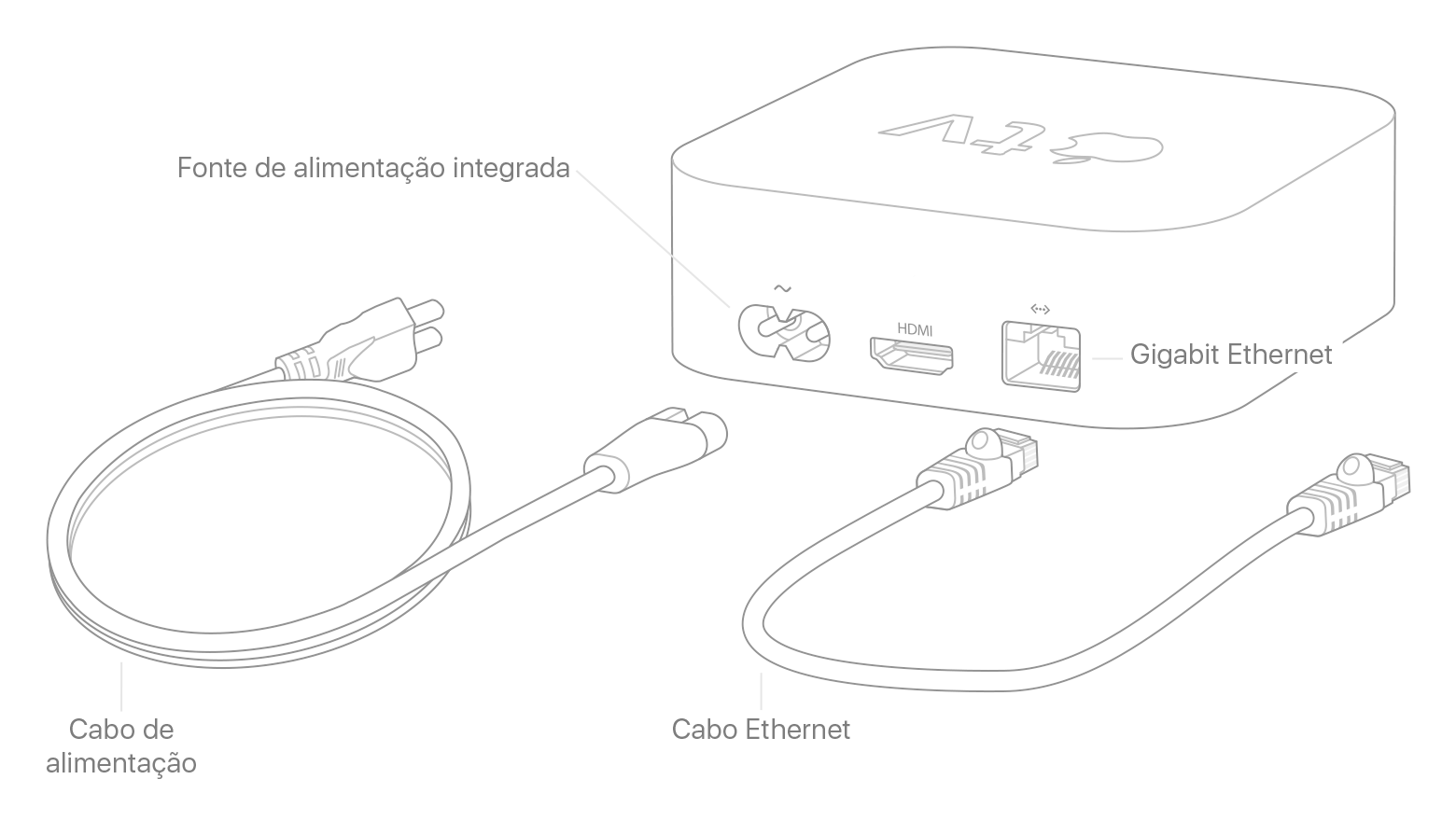
Conectar aos dispositivos de home theater
Com um cabo HDMI, conecte a Apple TV diretamente à televisão. Para a Apple TV 4K, use um cabo HDMI 2.0 ou posterior. Caso você use um receptor ou um switchbox HDMI, use um cabo HDMI para conectar a Apple TV diretamente a esse receptor ou switchbox. Se for conectar a Apple TV 4K a um receptor, verifique se ele também é compatível com HDMI 2.0 ou posterior. Em seguida, use um segundo cabo HDMI para conectar o receptor ou o switchbox à televisão.
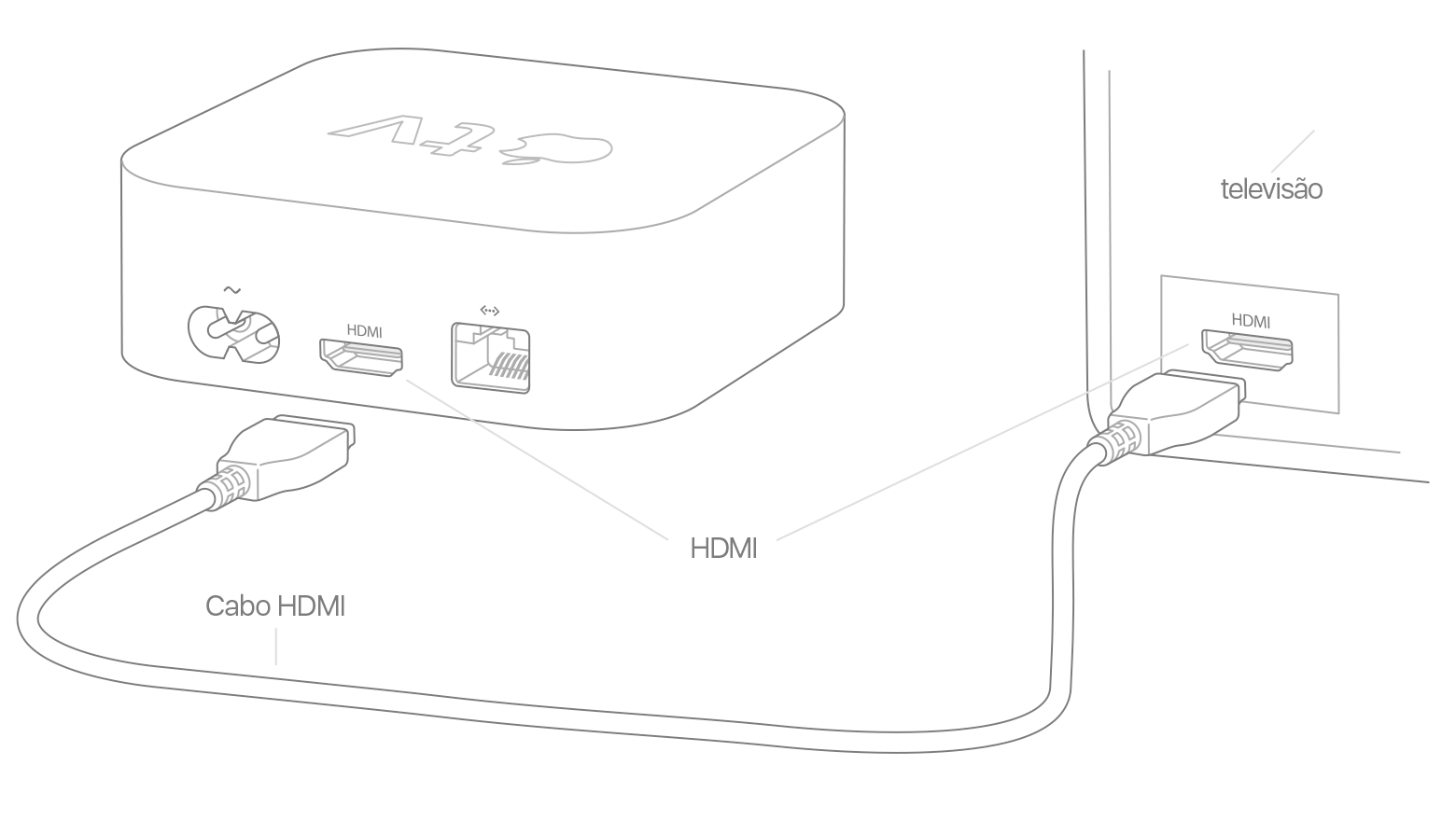
Ligue a televisão para ver a tela de configuração
Ligue a televisão (e o receptor ou switchbox) para ver a tela de configuração da Apple TV.
Não consegue ver a tela de configuração? Na televisão, confira se você selecionou a mesma entrada em que a Apple TV está conectada. Se precisar de ajuda, consulte o manual da televisão. Se não conseguir ver a tela de configuração nem ouvir som, saiba o que fazer.
Conectar o controle remoto
Para conectar os dispositivos, pressione a superfície Touch do controle remoto.
Precisa de ajuda? Se o controle remoto não se conectar, mantenha pressionados os botões Menu e Aumentar Volume por cinco segundos. Se aparecer uma mensagem dizendo que você não está perto o suficiente, coloque o controle remoto em cima da Apple TV.
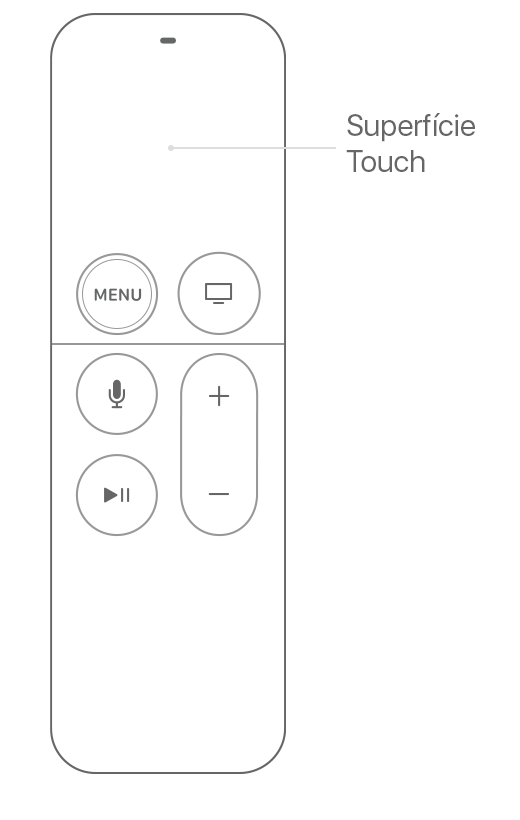
Escolha Ajustes de Idioma
Passe o dedo na superfície Touch do controle remoto para encontrar seu idioma e país ou sua região. Para escolher uma opção, clique na superfície Touch. Caso veja o idioma incorreto, pressione o botão Menu para voltar à tela anterior e tente novamente. Se quiser começar novamente, desligue a Apple TV da tomada e ligue novamente.
Se necessário, escolha se usará a Siri.
Configuração usando o iPhone ou outro dispositivo
Para transferir ajustes de um dispositivo iOS para a Apple TV, como informações de início de sessão do iTunes, iCloud e Wi-Fi, selecione Configurar com Dispositivo. Siga as etapas na tela do dispositivo iOS e da Apple TV.
Se tiver problemas com o processo de configuração com dispositivo, pressione Menu no controle remoto para voltar à tela anterior e escolha Configurar Manualmente.
Aproveite ao máximo a sua TV
Quando você conecta a Apple TV 4K a um televisor 4K compatível com HDR ou Dolby Vision, talvez seja necessário fazer um pequeno teste de exibição para esses formatos. Siga as instruções na tela para fazer o teste e confirmar se a imagem está nítida. Saiba mais sobre 4K, HDR e Dolby Vision na Apple TV 4K.
Configurar Uma Tela de Início em todas as Apple TVs
O recurso Uma Tela de Início mantém os apps e as telas de Início iguais em todas as suas Apple TVs, basta iniciar sessão no iCloud. Se aparecer uma mensagem perguntando se você quer usar Uma Tela de Início, escolha Sincronizar Telas de Início. Se você escolher Agora Não, poderá ativar esse recurso mais tarde em Ajustes > Contas > iCloud > Uma Tela de Início.
Tenha um bom dia,
- Se não souber o que fazer, pressione o botão Menu no controle remoto para voltar à tela anterior.
- Se o controle não responder, mantenha pressionados os botões de Menu e Aumentar Volume por dois segundos.
- Se a Apple TV não responder ou se você não souber o que fazer durante a configuração, desligue o dispositivo da tomada e ligue novamente.
- Se tiver outros problemas, entre em contato com o Suporte da Apple.
Reinstalar Apple TV